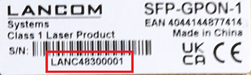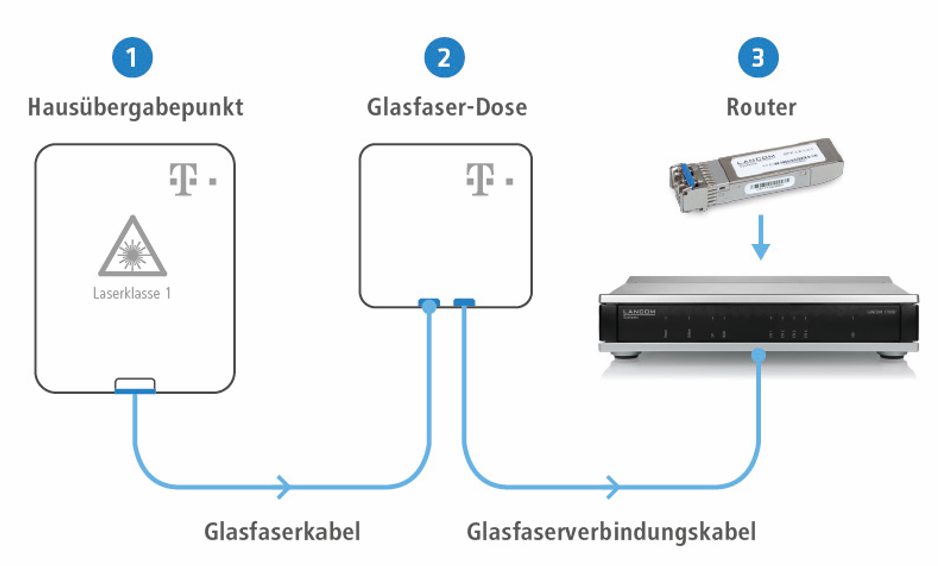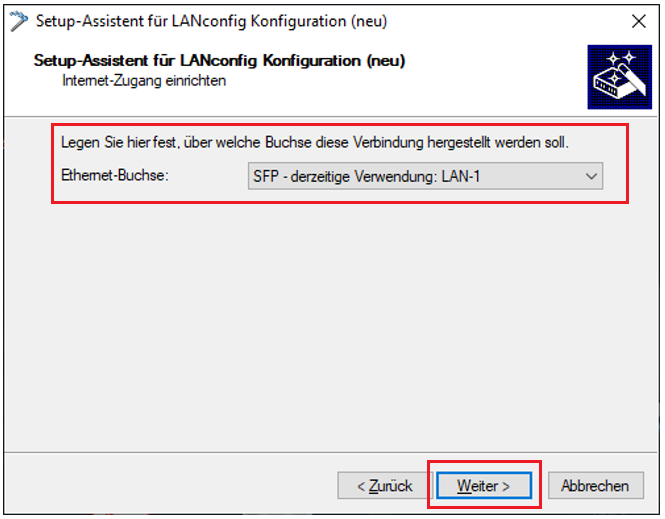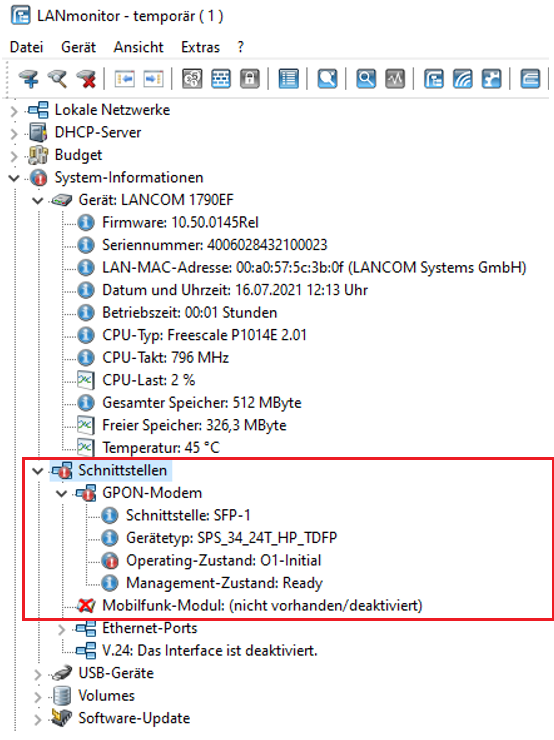Beschreibung:
Dieses Dokument beschreibt die Einrichtung eines Telekom GPON-Glasfaseranschlusses (FTTH) bei einem LANCOM Router.
Wenn sich Ihr LANCOM Router im Werkszustand befindet (neues Gerät oder manueller Reset) und dieser über eine LCOS-Firmware ab Version 10.80 RU6 verfügt, müssen Sie die hier beschriebenen Konfigurationsschritte NICHT durchführen.
Die Vorgehensweise ist für dieses Szenario im Artikel Inbetriebnahme eines Telekom-Glasfaseranschluss (FTTH) mit einem LANCOM Router beschrieben. Das Gerät verbindet sich danach automatisch mit dem Internet per FTTH.
Voraussetzungen:
- Bereits konfiguriertes Gerät mit
- LCOS ab Version 10.50 RU2 und bis Version 10.80 RU4
- Bereits Konfiguriertes Gerät mit
- LCOS ab Version 10.80 RU6 (download aktuelle Version)
- LANtools ab Version 10.50 (download aktuelle Version)
- Glasfaseranschluss der Deutschen Telekom
- LANCOM SFP-GPON-1 Modul
- LANCOM Router mit SFP-Schnittstelle (bitte beachten Sie die Hinweise im Datenblatt des Moduls zu unterstützen LANCOM Geräten)
Vorgehensweise:
Die im Folgenden beschriebene Vorgehensweise muss nur durchgeführt werden, wenn
- Ihr LANCOM Router sich NICHT im Werkszustand befindet und/oder dieser über eine LCOS-Firmware bis Version 10.80 RU5 verfügt oder
- Ihr LANCOM Router sich NICHT im Werkszustand befindet und auf eine LCOS-Firmware ab Version 10.80 RU6 aktualisiert wurde.
Sie benötigen für die Inbetriebnahme:
- die Modem-ID bzw. Seriennummer des GPON-Moduls, diese finden Sie auf dem Aufkleber des LANCOM SFP-GPON-1 Moduls. Die Modem ID hat das Format LANC12345678.
- die Home-ID, diese befindet sich auf der Glasfaser-Teilnehmeranschlussdose (Gf-TA)/Glasfaserdose)
1. Schließen Sie Ihren LANCOM Router nach folgenden Anschlussbild an den Glasfaseranschluss an:
2. Schieben Sie das GPON-SFP-Modul in den SFP-Slot des LANCOM Routers.
3. Verbinden Sie das SFP-Modul mit der Glasfaser-Teilnehmeranschlussdose (Gf-TA)/Glasfaserdose mit dem Glasfaserkabel das dem SFP-Modul beiliegt.
4. Schalten Sie den Router ein.
5. Starten Sie den Setup-Assistent von LANconfig und wählen Sie die Option Internet-Zugang einrichten.
6. Wählen Sie im Setup-Assistenten „SFP“ als Buchse über welche die Verbindung hergestellt wird.
Die SFP-Ethernet-Buchse ist nur bei LANCOM-Geräten auswählbar, welche über einen expliziten SFP-Port verfügen (z.B. LANCOM 1790EF). Bei LANCOM-Geräten, welche über einen SFP-/TP-Combo-Port verfügen (z.B. LANCOM 1926er Serie) muss die Ethernet-Buchse WAN-1 ausgewählt werden.
7. Richten Sie anschließend die Internet-Verbindung entsprechend der Vorgaben der Telekom ein.
8. Schließen Sie den Setup-Assistent ab.
9. Führen Sie die Konfigurationsschritte des Artikels Inbetriebnahme eines Telekom-Glasfaseranschluss (FTTH) mit einem LANCOM Router ab Schritt 5 durch.
Zustand des SFP-Moduls überwachen:
Nun können Sie den Zustand des SFP-Moduls im LANmonitor überwachen:
Nach erfolgreicher Installation sollte das Modem in folgendem Zustand sein:
- O5-Operating: Das GPON-Modem ist erfolgreich mit der Gegenstelle verbunden und ist betriebsbereit. Weitere Statusinformationen sind am Ende des Dokuments beschrieben.
Status-Informationen des GPON-Moduls auslesen:
Die Status-Informationen des GPON-Moduls konnen entweder im LANmonitor unter Systeminformationen → Schnittstellen → GPON-Modul oder per Kommandozeile im Menü /Status/PON/ ausgelesen werden.
In der folgenden Abbildung sind die jweiligen Status beschrieben:
Wenn der Status O3-Serial-Number angezeigt wird, müssen Sie die Seriennummer des GPON-Moduls bei Ihrem Provider freischalten lassen (siehe Schritt 1) und ggfs. das Passwort erfragen.